MATLAB Plot Farbkarte
-
Zeichnen einer Farbkarte mit der Funktion
mesh()in MATLAB -
Zeichnen einer Farbkarte mit der Funktion
meshc()in MATLAB -
Zeichnen einer Farbkarte mit der Funktion
meshz()in MATLAB -
Zeichnen einer Farbkarte mit der Funktion
surf()in MATLAB
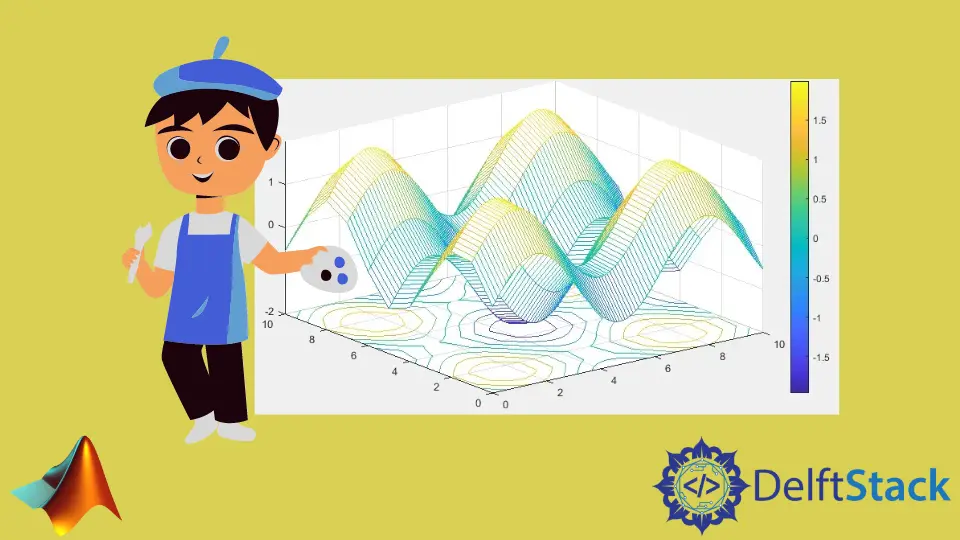
In diesem Tutorial werden wir diskutieren, wie wir eine Farbkarte mit den Funktionen mesh(), meshc(), meshz() und surf() in MATLAB zeichnen können.
Zeichnen einer Farbkarte mit der Funktion mesh() in MATLAB
Um die Farbkarte der angegebenen Matrix zu zeichnen, können Sie die Funktion mesh() verwenden, mit der die Variable auf einer bestimmten x- und y-Achse dargestellt wird. Wenn die Koordinaten nicht angegeben werden, werden die Indizes der Matrix als Koordinaten verwendet. Die Funktion mesh() zeichnet eine bestimmte Matrix als Höhen auf der angegebenen Koordinate. Um die Koordinaten als Eingabe für die Funktion mesh() bereitzustellen, müssen Sie die Funktion meshgrid() verwenden, um ein Koordinatennetz zu erstellen, auf dem die angegebene Matrix dargestellt wird. Siehe den Code unten.
a = 0:0.1:10;
z = [sin(a);sin(a)];
mesh(z)
colorbar
Ausgabe:

Im obigen Code haben wir die Farbkarte einer Sinuswelle dargestellt. Die Farbkarte weist der kältesten Farbe den niedrigsten Wert und der heißesten Farbe den höchsten Wert zu. Sie können in der Abbildung sehen, dass sich die Farbe mit zunehmendem Wert der Sinuswelle von einer kälteren Region zu einer heißeren Region verschiebt und umgekehrt. Sie können die Farbleiste auch mit der Funktion colorbar anzeigen. In der Farbleiste können Sie sehen, welcher Wert welcher Farbe zugewiesen ist. Sie können die Farbkarte auch mit der Funktion colormap in den gewünschten Farbbereich ändern. Zeichnen wir zum Beispiel die obige Sinuswelle auf einer Sommerfarbkarte. Siehe den Code unten.
a = 0:0.1:10;
z = [sin(a);sin(a)];
mesh(z)
colormap summer
colorbar
Ausgabe:

Zeichnen wir nun eine Matrix auf eine bestimmte Koordinate. Zuerst müssen wir mit der Funktion meshgrid() ein Netzgitter erstellen und dann die Koordinaten zusammen mit der Matrix übergeben, um die angegebene Matrix auf den angegebenen Koordinaten zu zeichnen. Siehe den folgenden Beispielcode.
a = 0:0.1:10;
b = 0:10;
[x,y] = meshgrid(a,b);
z = sin(x) + sin(y);
mesh(x,y,z)
colorbar
Ausgabe:

Sie können sehen, dass die x- und y-Koordinaten genau den angegebenen Koordinaten in der obigen Abbildung entsprechen. Sie können die angegebene Matrix auf einer beliebigen x- und y-Koordinate darstellen. Lassen Sie uns nun dieses 3D-Diagramm mit Hilfe der Funktion view() in 2D ändern. Diese Funktion ändert die Ansicht des Diagramms. Mit dieser Funktion können wir nur zwei Koordinaten sehen. Siehe den folgenden Code.
a = 0:0.1:30;
z = [sin(a); sin(a)];
mesh(z)
colorbar
view(2)
Ausgabe:

Im obigen Code haben wir die Sinuswelle gezeichnet und die Darstellung mit der Funktion view() von 3D in 2D geändert. Sie können in der Abbildung sehen, dass sich die Farbe mit zunehmendem Wert der Sinuswelle von einer kälteren Region zu einer heißeren Region verschiebt und umgekehrt. In der Farbleiste können Sie überprüfen, welcher Wert welcher Farbe zugewiesen ist. Sie können auch andere Netzeigenschaften wie die Kantenfarbe mit der Eigenschaft EdgeColor, den Linienstil mit der Eigenschaft LineColor, die Gesichtsfarbe mit der Eigenschaft FaceColor usw. ändern. Ändern Sie beispielsweise die Gesichtsfarbe mit der Eigenschaft Flach Eigenschaft FaceColor in der Funktion mesh(). Siehe den Code unten.
a = 0:0.1:10;
b = 0:10;
[x,y] = meshgrid(a,b);
z = sin(x) + sin(y);
mesh(x,y,z,'FaceColor','Flat')
colorbar
Ausgabe:

Im obigen Code haben wir die Gesichtsfarbe des Netzplots in flach geändert, was bedeutet, dass die Oberfläche des Plots flach ist, wie in der obigen Abbildung gezeigt. Überprüfen Sie diesen Link, um weitere Informationen zur Funktion und zu den Eigenschaften von mesh() zu erhalten.
Zeichnen einer Farbkarte mit der Funktion meshc() in MATLAB
Um die Farbkarte der angegebenen Matrix zu zeichnen, können Sie die Funktion meshc() verwenden, mit der die Farbkarte der Variablen auf einer bestimmten x- und y-Achse dargestellt und das Konturdiagramm unter dem Netzdiagramm hinzugefügt wird. Wenn die Koordinaten nicht angegeben werden, werden die Indizes der Matrix als Koordinaten verwendet. Die Funktion meshc() zeichnet eine bestimmte Matrix als Höhen auf der angegebenen Koordinate. Um die Koordinaten als Eingabe für die Funktion meshc() zu geben, müssen Sie die Funktion meshgrid() verwenden, um ein Koordinatennetz zu erstellen, auf dem die angegebene Matrix dargestellt wird. Zeichnen wir zum Beispiel eine Matrix. Siehe den Code unten.
a = 0:0.1:10;
b = 0:10;
[x,y] = meshgrid(a,b);
z = sin(x) + sin(y);
meshc(x,y,z)
colorbar
Ausgabe:

Sie können die Farbkarte auch mit der Funktion colormap in den gewünschten Farbbereich ändern. Zeichnen wir zum Beispiel die obige Sinuswelle auf einer Sommerfarbkarte. Siehe den Code unten.
a = 0:0.1:10;
b = 0:10;
[x,y] = meshgrid(a,b);
z = sin(x) + sin(y);
meshc(x,y,z)
colorbar
colormap winter
Ausgabe:

Sie können auch die Kantenfarbe des Netzes und die Kantenfarbe der Kontur mithilfe der Eigenschaft EdgeColor in der Funktion meshc() ändern. Siehe den folgenden Code.
a = 0:0.1:10;
b = 0:10;
[x,y] = meshgrid(a,b);
z = sin(x) + sin(y);
sc = meshc(x,y,z)
sc(1).EdgeColor = 'r';
sc(2).EdgeColor = 'b';
colorbar
Ausgabe:

Im obigen Code ändern wir die Kantenfarbe des Netzdiagramms in Rot und die Kantenfarbe des Konturdiagramms in Blau. Sie können aus den verfügbaren Farben eine beliebige Farbe auswählen. Sie können auch die Position des Konturdiagramms in der Abbildung ändern. Ändern Sie beispielsweise die Position des Konturdiagramms und zeichnen Sie sie mit der Eigenschaft Zlocation auf der Z-Achse. Siehe den Code unten.
a = 0:0.1:10;
b = 0:10;
[x,y] = meshgrid(a,b);
z = sin(x) + sin(y);
sc = meshc(x,y,z)
sc(2).ZLocation = 'zmax';
colorbar
Ausgabe:

Überprüfen Sie diesen Link, um weitere Informationen zur Funktion meshc() zu erhalten.
Zeichnen einer Farbkarte mit der Funktion meshz() in MATLAB
Um die Farbkarte der angegebenen Matrix zu zeichnen, können Sie die Funktion meshz() verwenden, mit der die Farbkarte der Variablen auf einer bestimmten x- und y-Achse dargestellt und der Vorhang unter dem Netzdiagramm hinzugefügt wird. Wenn die Koordinaten nicht angegeben werden, werden die Indizes der Matrix als Koordinaten verwendet. Die Funktion meshz() zeichnet eine bestimmte Matrix als Höhen auf der angegebenen Koordinate. Um die Koordinaten als Eingabe für die Funktion meshz() zu geben, müssen Sie die Funktion meshgrid() verwenden, um ein Koordinatennetz zu erstellen, auf dem die angegebene Matrix dargestellt wird. Zeichnen wir zum Beispiel eine Matrix. Siehe den Code unten.
a = 0:0.1:10;
b = 0:10;
[x,y] = meshgrid(a,b);
z = sin(x) + sin(y);
meshz(x,y,z)
colorbar
Ausgabe:

Sie können die Farbkarte auch mit der Funktion colormap in den gewünschten Farbbereich ändern. Zeichnen wir zum Beispiel die obige Sinuswelle auf einer Sommerfarbkarte. Siehe den Code unten.
a = 0:0.1:10;
b = 0:10;
[x,y] = meshgrid(a,b);
z = sin(x) + sin(y);
meshz(x,y,z)
colorbar
colormap winter
Ausgabe:

Sie können die Kantenfarbe des Netzes auch mit der Eigenschaft EdgeColor in der Funktion meshz() ändern. Siehe den folgenden Code.
a = 0:0.1:10;
b = 0:10;
[x,y] = meshgrid(a,b);
z = sin(x) + sin(y);
sc = meshz(x,y,z)
sc(1).EdgeColor = 'g';
Ausgabe:

Im obigen Code ändern wir die Kantenfarbe des Netzplots in Blau. Sie können aus den verfügbaren Farben eine beliebige Farbe auswählen. Überprüfen Sie diesen Link für weitere Details zur Funktion meshz().
Zeichnen einer Farbkarte mit der Funktion surf() in MATLAB
Die Funktion surf() funktioniert genau wie die Funktion mesh() mit nur einem Unterschied, dass die Funktion surf() die Matrix mit Volltonfarben darstellt, während die Funktion mesh() die Matrix ohne Fläche darstellt Farben. Abgesehen von diesem einen Unterschied sind surf() und mesh() dieselben Funktionen. Überprüfen Sie die oben beschriebene Funktion mesh(). Überprüfen Sie diesen Link für weitere Informationen zur Funktion surf().
